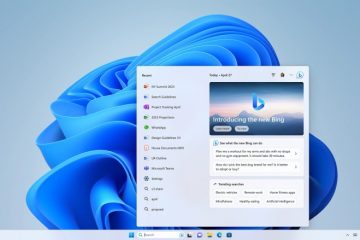Si cualquier dispositivo como un móvil, una tableta o una computadora portátil que tenga el modo tableta, que admita un sensor de aceleración incorporado en ellos, entonces gira la pantalla automáticamente. Cuando cualquier usuario pone el dispositivo boca abajo o hacia el lado derecho/izquierdo, la pantalla también gira automáticamente. A algunos usuarios no les gusta rotar su pantalla cuando giran su dispositivo como mientras ven una imagen o un video girando el dispositivo. Pero muchos de los usuarios no pueden desactivar esta función. Por lo tanto, hemos encontrado algunas soluciones que podrían deshabilitar la rotación automática de la pantalla en su dispositivo con Windows 11.
Tabla de contenido
Cómo activar o desactivar la rotación automática de la pantalla a través de la aplicación Configuración
Paso 1: Presione las teclas Windows + I juntas en su teclado para abrir la aplicación Configuración .
Paso 2: Haga clic en Sistema en el lado izquierdo de la ventana de Configuración.
Paso 3: Luego, seleccione la opción Pantalla en el lado derecho como se muestra en la imagen de abajo.
Paso 4: haga clic en el botón de alternancia Bloqueo de rotación a Activado para activar/ Desactivado para desactivar la función de rotación automática de la pantalla en su sistema como se muestra a continuación.
NOTA: Los dispositivos como computadoras portátiles sin la función de modo tableta, tienen la función de bloqueo de rotación atenuada/ausente.
Paso 5: Cierre la ventana Configuración después de cambiar la configuración de rotación automática de la pantalla.
A partir de ahora, puede enciende tu dispositivo de cualquier forma sin que la pantalla gire automáticamente.
Espero que esta solución resuelva tu problema.
Cómo activar o desactivar la rotación automática de la pantalla mediante la configuración rápida
Paso 1: Presione las teclas Windows + A juntas para abrir la Configuración rápida.
Paso 2: Haga clic en la opción Bloqueo de rotación en la Configuración rápida para habilitarlo/deshabilitarlo.
NOTA:- Si la opción de configuración de bloqueo de rotación no está presente en la configuración rápida, siga los pasos a continuación para agregar.
Paso 3: Haga clic en el botón Editar en la parte inferior de la Configuración rápida como se muestra a continuación.
Paso 4: Haga clic en el botón Agregar y seleccione
Paso 5: Haga clic en el botón Listo después de agregar la opción Bloqueo de rotación a la configuración rápida como se muestra a continuación.
Eso es todo.
Espero que esto haya sido útil y haya resuelto su problema.
Si no es así, revise nuestra solución final que se explica a continuación.
Cómo activar o desactivar la rotación automática de pantalla mediante el Editor del registro
Paso 1: Presione Windows + R juntas para abrir el cuadro de diálogo Ejecutar .
Paso 2: Escriba regedit en el cuadro de ejecución y presione Intro para abrir el Editor del registro.
Paso 3: Haga clic en Sí en el mensaje de UAC para continuar.
Paso 4: Copie y pegue el siguiendo la ruta que se muestra a continuación en la barra de direcciones vacía y presione la tecla Enter .
HKEY_LOCAL_MACHINE \ SOFTWARE \ Microsoft \ Windows \ CurrentVersion \ AutoRotation
Paso 5: Seleccione AutoRotation clave de registro y haga doble clic en Habilitar la clave de valor DWORD para abrirla.
Paso 6: Ingrese el 1 en el campo del cuadro de texto de datos de valor para habilite la rotación automática de la pantalla como se muestra a continuación.
Haga clic en el botón Aceptar para realizar cambios y cerrar la ventana.
Paso 7: Si desea deshabilitar la función de rotación automática de pantalla, ingrese 0 en el cuadro de texto de datos de valor y haga clic en Aceptar
Paso 8: Cerrar el editor de registro y reinicie su sistema una vez.
Eso es todo.
Espero que esta publicación haya sido informativa y útil para usted.
Por favor, háganos saber qué solución funcionó para usted en la sección de comentarios a continuación.
¡Gracias por leer!

¡Hola! Soy un ingeniero de software al que le encanta resolver problemas técnicos y orientar a las personas de la manera más simple y efectiva posible. ¡Actualmente escribir artículos sobre problemas tecnológicos es lo mío!